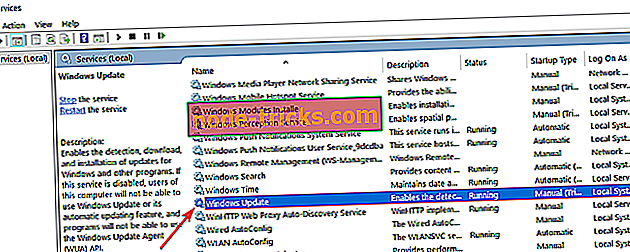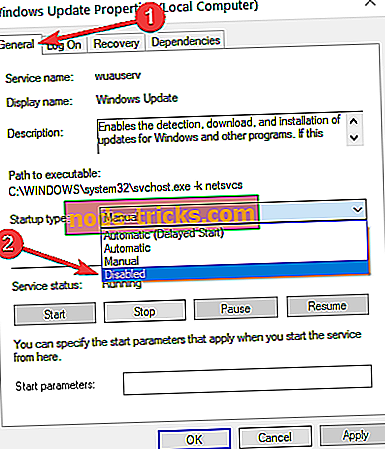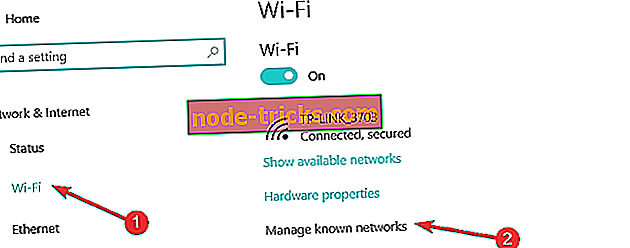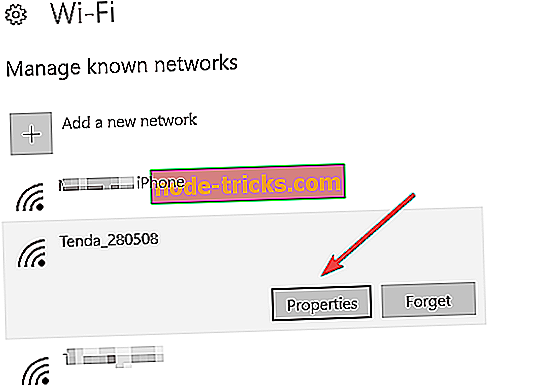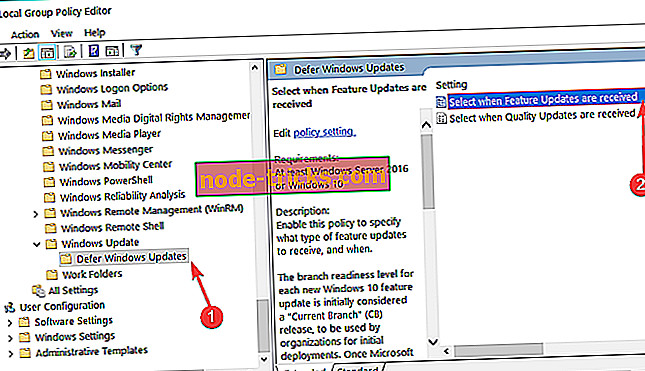Як заблокувати Windows 10 April Update від встановлення на ПК
Microsoft випустила оновлення Windows 10 квітня 30 квітня. Однак багато користувачів не планують встановлювати цю версію Windows 10, як тільки вона буде доступна. Windows 10 відома своєю безліччю помилок, які виникають незабаром після того, як користувачі вирішили натиснути кнопку оновлення. Власне кажучи, технічні питання притаманні кожному запуску Windows 10.
Як результат, багато користувачів віддають перевагу затримці оновлення Windows 10 квітня, щоб купити більше часу для Microsoft, щоб виправити початкові проблеми.
Коли йдеться про блокування оновлень, користувачам Windows 10 Pro набагато більше, ніж користувачам Windows 10 Home. Останні не мають, що багато варіантів для затримки оновлень і звітів про примусове оновлення обов'язково з'являться в списку скарг щоразу, коли Microsoft запускає нову версію ОС.
Блок Windows 10 квітня Оновлення автоматичної інсталяції
- Як відкласти оновлення Windows 10 на Windows 10 Home
- Зупиніть службу Windows Update
- Залишайтеся на дозованому з'єднанні
- Як відкласти Оновлення квітня на Windows 10 Pro
- Зупиніть службу Windows Update
- Заблокуйте оновлення Windows 10 квітня
- Виберіть опцію Напіврічний канал
- Блокувати оновлення Windows 10 квітня за допомогою групової політики
WindowsReport тут, щоб допомогти вам, і ми розповімо, які кроки слід виконати, щоб запобігти інсталяції Windows 10 April Update на вашому пристрої.
Як відкласти Windows 10 April Update на Windows 10 Home
1. Зупиніть службу Windows Update
- Для запуску> введіть 'run'> запустіть вікно Run
- Введіть services.msc > натисніть Enter
- Знайдіть службу Windows Update> двічі клацніть по ньому, щоб відкрити її
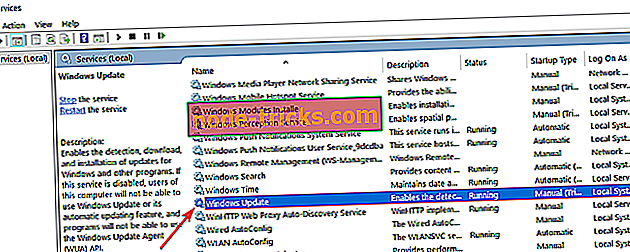
- Перейдіть на вкладку Загальне> Тип запуску> виберіть Вимкнено
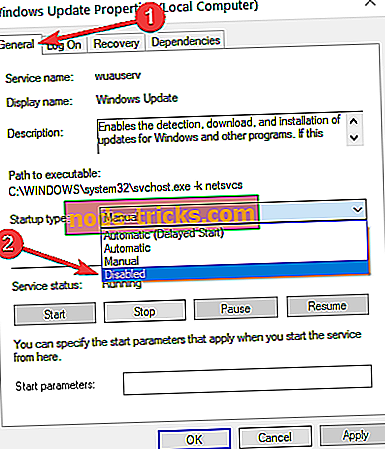
- Перезавантажте комп'ютер> не потрібно інсталювати оновлення, доки знову не ввімкнете службу Windows Update.
2. Залишайтеся на дозованому з'єднанні
Якщо ви використовуєте Windows 10 Home, ви також можете блокувати оновлення, встановивши комп'ютер на дозований зв'язок. Ось як це зробити:
- Перейдіть до Настройки> Мережа та Інтернет> виберіть Wi-Fi> Керувати відомими мережами
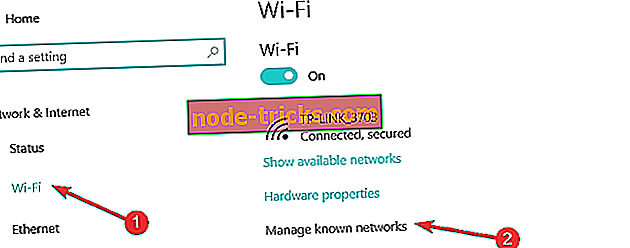
- Виберіть мережу Wi-Fi> перейдіть до Властивості
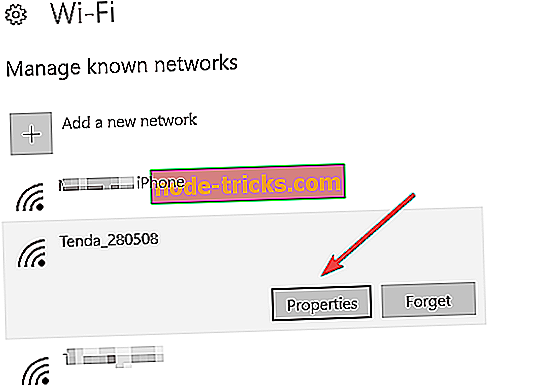
- Прокрутіть вниз до дозованого з'єднання та ввімкніть цю опцію

Як відкласти оновлення Windows 10 квітня на Windows 10 Pro
Як було зазначено вище, користувачі Windows 10 Pro мають більше можливостей, щоб затримати оновлення. Отже, якщо ви користуєтеся програмою Windows 10 Pro, ви також можете скористатися переліченим вище методом для блокування оновлення квітня.
Окрім цього рішення, ви також можете заблокувати оновлення, дотримуючись наведених нижче інструкцій.
1. Заблокуйте оновлення квітня, призупинивши оновлення
Перейдіть до Налаштування> Оновлення та безпека> Додаткові налаштування> Увімкніть перемикання "Призупинити оновлення"

Як ви можете бачити, це лише тимчасове рішення, оскільки ви можете блокувати оновлення лише на обмежений період часу.
Оновлення можна також відкласти довше, увімкнувши такі налаштування:
- Перейдіть до Налаштування> Оновлення та безпека> Додаткові параметри
- Виберіть "Вибрати, коли встановлено оновлення"> відкласти оновлення функцій протягом 365 днів
- Відкладіть оновлення якості на 30 днів.

2. Виберіть опцію Полугодовой канал
Оновлення Windows 10 April дозволяє відкладати оновлення приблизно на чотири або п'ять місяців. Якщо ви інсайдер, дотримуйтесь наведених нижче інструкцій.
- Перейдіть на сторінку "Налаштування"> перейдіть до "Оновлення та безпека"
- Виберіть "Додаткові параметри"> "Вибрати, коли встановлено оновлення"
- Скористайтеся розкривним меню, щоб вибрати опцію "Піврічний канал".
Якщо ви запускаєте Оновлення Творців або Оновлення Творців Падіння, Ви не матимете доступу до опції Напіврічний канал. Замість цього ви побачите цей екран:

Потім можна призупинити оновлення функцій протягом 365 днів і якісні оновлення протягом 30 днів, як показано вище.
3. Заблокуйте оновлення квітня за допомогою групової політики
Ви також можете скористатися редактором групової політики, щоб заблокувати оновлення авторів у Sprint.
- Перейдіть до Пуск> введіть gpedit.msc > натисніть Enter
- Перейдіть до конфігурації комп'ютера> Адміністративні шаблони
- Перейдіть до компонентів Windows> виберіть пункт Оновлення Windows> Відкладіть оновлення Windows
- Потім двічі клацніть на "Вибрати, коли отримано попередню збірку та оновлення функцій" або "Вибрати, коли отримано оновлення функцій" (залежно від того, чи ви інсайдерська чи ні)
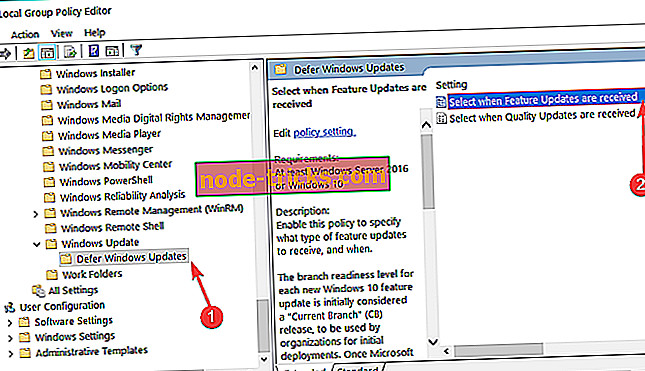
- Виберіть "Увімкнути"> виберіть канал оновлення, який потрібно використовувати, і кількість днів, на які потрібно відкласти оновлення.

У такому випадку ці пропозиції допоможуть вам заблокувати оновлення Windows, включаючи оновлення Windows 10 квітня. Уже було багато звітів про різні технічні питання, що впливають на цю нову версію Windows 10. \ t Наприклад, сенсорні клавіатури перестають відповідати, програми Fluent Design відстають, налаштування графічних процесорів NVIDIA недоступні, різні ярлики не працюють належним чином і так далі. Отже, якщо ви хочете насолоджуватися стабільною версією ОС, у вас є багато причин відкласти встановлення ОС Windows 10 April Update до тих пір, поки Microsoft не виправить всі ці помилки.
Примітка редактора: Ця посада спочатку була опублікована 2 квітня і з тих пір оновилася на свіжість і точність.